Šiomis dienomis vaizdo konferencijos ir virtualūs skambučiai pakeitė asmeninius darbuotojų susitikimus, šeimos susitikimus ir laimingas valandas su draugais. Tačiau, kaip ir realiame pasaulyje, ne visi sugeba surengti kiekvieną numatytą susitikimą. Be to, yra ir kitų, norinčių vėliau peržvelgti ar išgyventi susitikimus. Laimei, yra paprastas būdas įrašyti „Google Meet“ sesijas į palikuonis. Mes jums parodysime, kaip atliksite toliau nurodytus veiksmus.
Kaip įrašyti „Google Meet“ sesiją
- „Google Meet“ sesijoje spustelėkite trijų taškų meniu apatiniame dešiniajame ekrano kampe.
-
Spustelėkite Įrašų susitikimas iššokančiojo meniu viršuje.
 Šaltinis: „Android Central“
Šaltinis: „Android Central“ - Pasirodys dialogo langas, kuriame jūsų bus paprašyta gauti sutikimą iš kitų susitikimo dalyvių.
- Gavę jų sutikimą, spustelėkite Priimti.
-
Žinosite, kad susitikimas įrašomas raudonu mygtuku REC viršutiniame kairiajame ekrano kampe. Norėdami sustabdyti įrašymą, spustelėkite mygtuką trijų taškų meniu apatiniame dešiniajame ekrano kampe.
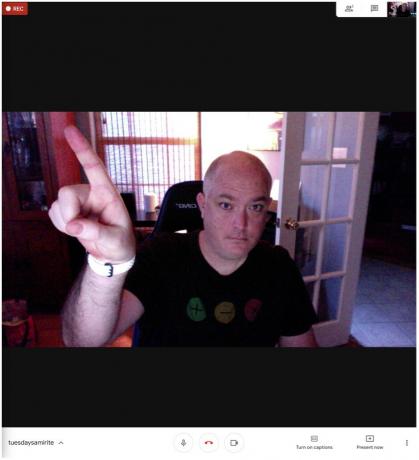 Šaltinis: „Android Central“
Šaltinis: „Android Central“ -
Spustelėkite Sustabdyti įrašymą.
 Šaltinis: „Android Central“
Šaltinis: „Android Central“ -
Pasirodys dialogo langas, kuriame bus klausiama, ar norite sustabdyti įrašymą. Spustelėkite Sustabdyti įrašymą.
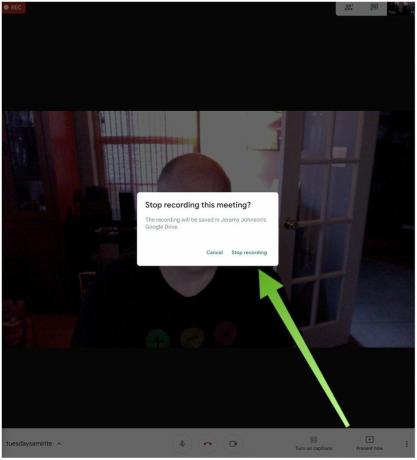 Šaltinis: „Android Central“
Šaltinis: „Android Central“
„Google Meet“ sesijos įrašas bus išsaugotas jūsų „Google“ diske.
Priklausomai nuo susitikimo trukmės ir failo dydžio, gali praeiti šiek tiek laiko, kol pasirodys jūsų „Google“ diske. Jūs, kaip įrašą pradėjęs asmuo, turėtumėte gauti el. Laišką su nuoroda į įrašą, kai jis bus apdorotas ir parengtas. El. Laiškas su nuoroda į įrašą taip pat bus išsiųstas susitikimo organizatoriui.
Galiausiai įrašymo nuoroda pridedama prie originalaus „Google“ kalendoriaus įvykio, o kopija yra automatiškai pridėtas ir išsaugotas susitikimo organizatoriaus „Google“ diske (naujame) aplanke „Meet“ Įrašai.
Daugelis „Google Meet“ funkcijų ribotą laiką iki rugsėjo gali naudotis tik ne įmonė, viešai naudojanti ne įmonės. Nesijaudinkite, nes visi įrašai, kuriuos darote arba kurie yra bendrinami su jumis, vis tiek bus jums prieinami „Google“ diske dar ilgai po to, kai pasibaigs visų aukščiausios kokybės funkcijų galiojimo laikas.
Mūsų pasirinkta geriausia įranga
Nors „Google Meet“ galite naudoti „Mac“ ar „Windows“ kompiuteryje beveik bet kurioje naršyklėje, mes ypač atkreipiame dėmesį į pačios „Google“ „Chromebook“ ir „Chrome“ OS. Čia yra geriausias pasirinkimas tarp dabartinių „Chromebook“ įrenginių.
Jeramy Johnsonas
Jeramy didžiuojasi galėdamas padėti Laikyk Ostiną keistą ir mėgsta žygius kalvotoje Teksaso dalyje su pusryčių tako kiekvienoje rankoje. Kai jis nerašo apie išmaniųjų namų dalykėlius ir nešiojamus drabužius, jis gina savo santykius su protingais balso padėjėjais savo šeimoje. Galite sekti jį „Twitter“ adresu @jeramyutgw.
